 空间分析实验报告
空间分析实验报告
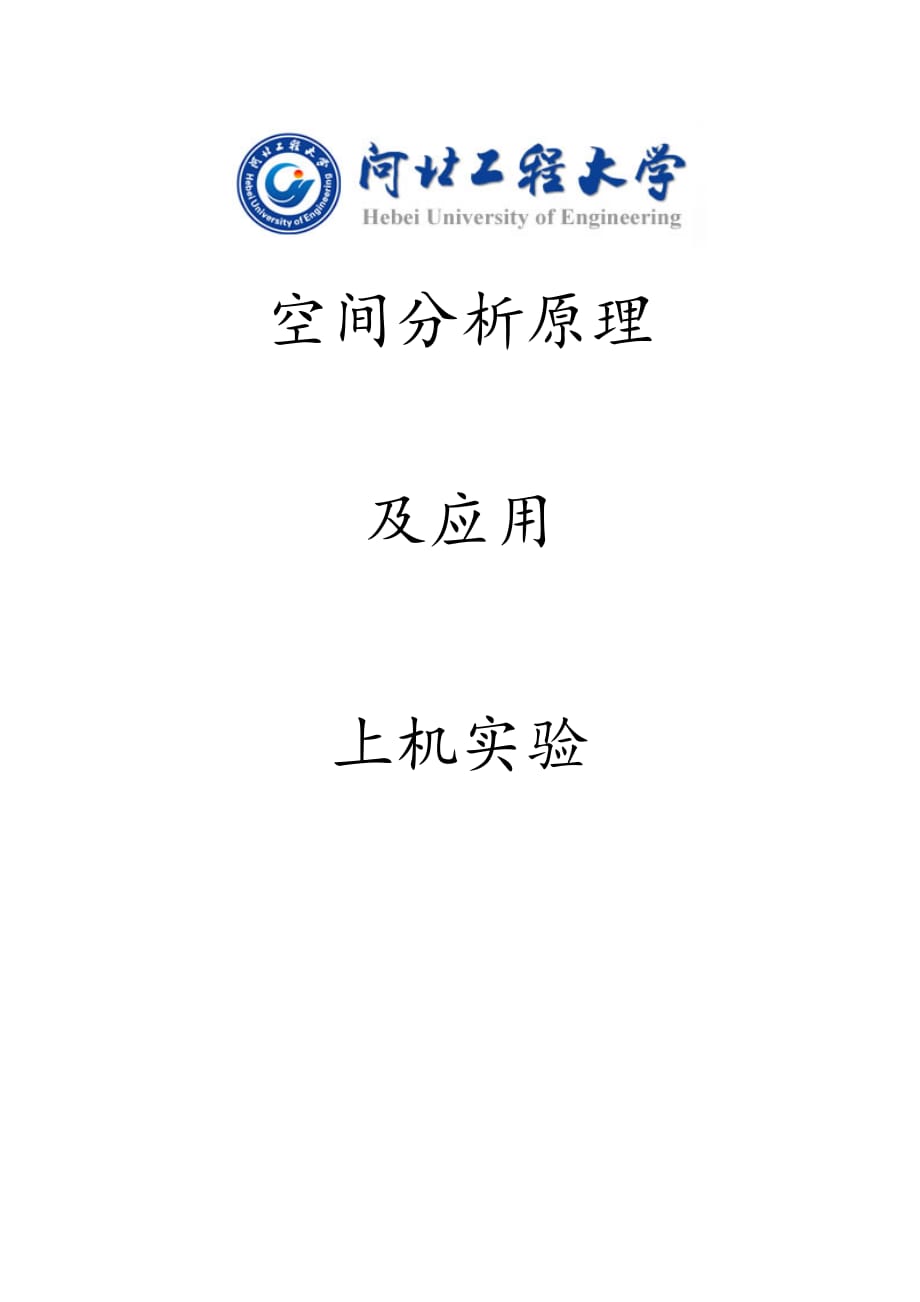


《空间分析实验报告》由会员分享,可在线阅读,更多相关《空间分析实验报告(27页珍藏版)》请在装配图网上搜索。
1、空间分析原理及应用上机实验练习1:利用缺省参数创建一个表面11 启动ArcMap并激活地统计分析模块单击窗口任务栏的Start按扭,光标指向Programs,再指向ArcGIS,然后单击ArcMap。在ArcMap中,单击Tools,在单击Extensions,选中Geostatistical Analyst复选框,单击Close按扭。1.2 添加Geostatistical Analyst工具条到ArcMap中。单击View菜单,光标指向Toolbars,然后单击Geostatistical Analyst。13 在ArcMap中添加 数据层一旦数据加入后,就能利用ArcMap来显示数据,而
2、且如果需要,还可以改变没一层的属性设置(如符号等等)1. 单击Standard工具条上的Add Data按扭。2. 找到安装练习数据的文件夹(缺省安装路径是C:ArcGISArcTutorGeostatistics),按住Ctrl键,然后点击并高亮显示Ca_ozone_pts和ca_outline数据集。3. 单击Add按扭。4. 单击目录表中的ca_outline图层的图例,打开Symbol Selector对话框。5. 单击Fill Color下拉箭头,然后单击No Color。6. 在Symbol Selector对话框中单击OK按钮。7. 点击Standard工具条上的Save按扭。新
3、建一个本地工作目录(如C:geostatistical),定位到本地工作目录。14 利用缺省值创建表面1. 单击Geostatistical Analyst,然后单击Geostatistical Wizard。2. 点击Input Data下拉箭头,单击并选中ca_ozone_pts。3. 单击Attribute下拉框箭头,单击并选中属性OZONE。4. 在Methord对话框中单击Kriging.5. 单击Next按扭。缺省情况下,在Geostatistical Method Selection对话框中,Ordinary Kriging和Prediction Map被选中. 6在Geosta
4、tistical Method Selection对话框中单击next按扭。7点击next按扭。8点击Next按扭。9点击Finish按扭。10点击OK按扭。预测得到的臭氧图在目录表的顶层显示。练习2:数据检查2.1 检查数据的分布1单击 ca_ozone_pts,并将它移到目录表的顶层,然后将ca_outline置于ca_ozone_pts图层的下面。2单击Geostatistical Analyst工具条,指向Explore Data,然后单击Histogram。3单击Layer下拉箭头,点击并选择ca_ozone_pts。4单击Attribute下拉箭头,点击并选择OZONE。5单击直方
5、图臭氧值在0.162至0.175ppm之间的直方条。6单击关闭对话框。2.2 正态QQ图1单击Geostatistical Analyst工具条,指向ExploreData,然后点击Nomal QQplot。2单击Layer下拉箭头,点击并选中ca_ozone。3单击Attribute下拉箭头,点击并选中OZONE。4退出对话框2.3 识别数据中的全局趋势1. 单击Geostatistical Analys工具条,鼠标指向Explore Data,点击Trend Analysis. 2.单击layer下拉箭头,点击选中ca_ozone_pts。3单击Attribute下拉箭头,选中OZONE,
6、4单击Rotate Proiection滚动条并向左拖动,使旋转角为30度。5单击退山对话框。2.4 理解数据的空间自相关和方向效应1单击GeostatisticalAnalyst工具条,指向Explore Data,点击SemivariogramCovariance Cloud。2单击Layer框下拉箭头,点击选中ca_ozone_pts。3点市Attribute框下拉箭头,单击选中OZONE。4在这些点上单击并拖动Selector(选择)光标使之高亮显示。5选中ShowSearchDirection复选框。 6点击并将方向指针移动到任意角度。7单击并拖动选择工具,选中那些具有最人半变异函数
7、值的点,使之在半变异函数图及地图中高亮显示。8点击退出对话框。9但击Selection菜单,然后点击Clear Selected Features以释放地图中高亮显示的点。练习3:制作臭氧浓度图1. 单市GeostatisticalAnalyst工具条,然斤单击GeostatisticalWizard。2. 单击InputData卜拉框箭头,点击选中ca ozone pts。3. 单击AttributeF拉框箭头,点击属性OZONE。4. 在Methods框中选择Kriging。5. 单击Next按钮。OrdinaryKriging和Prediction被缺省选中。6在Geostatistic
8、al MethodSelection对话框中,单击Order of Trend Removal下拉箭头,选择Second。闪为在练习2的TrendAnalysis对话框中已经检测到一条南西-北东方向的“u”型曲线,所以选择二阶多项式拟合是合适的。7.在Geostatistical Method Selection对话框中点击Next按钮。8点击Detrending对话框中的Next按钮。31 半变异函数协方差函数模型9.输入个新步K值12000。10单击输入框,设定步长组的数目为10。提出趋势后,半变异函数就可以模拟数据点间自相关而不用考虑数据中存在的趋势。该趋势将在生成最终表面之前添加回来用
9、于计算。32 方向半变异函数11选中Show Search Direction复选框。注意个变异函数值数目的减少,因为只有那些位于搜索方向上的点才会得到显示。12在Search Direction的中心线上点击并按住鼠标,移动搜索丁具的方向。当改变搜索方向时,请注意半变异函数是如何变化的。只有在搜索方向上的半变异函数表面图上的值才会在上面的半变异函数图表中显示山来。13 选中Anisotropy复选框。14为搜索方向输入下列参数,使方向指针与各向异性椭圆的短轴重合。角度方向:236.0;角度容限值:45.0;带宽(步长):3.015为搜索方向输入下列参数,使方向指针与各向异性椭圆的长轴重合。角
10、度方向:3400;角度容限值:450;带宽(步长):3016 点击Next按钮33 领域搜索17在图形视图窗口内单击选择一个预测点(即十字丝处)。注意在选择那些用厂预测的点的过程中发生的变化(以及它们的权重变化)。18为了教学目的,请在Test Location输入框中键入如F坐标:X=2044968;Y=208630.3719选中Shape复选框,并在Angle输入框中输入90。注意形状是如何变化的。不过,为了说明方向效应,请把角度值改回338.1。20取消Shape复选框,地统计分析模块将使用缺省值21在SearchingNeighborhood对话框中单击Next按钮。 22点击QQPl
11、ot标签显示QQ图。从QQ图上可以看出某些值稍微落在直线的上部,而某些值则稍稍落在直线的下部,但是大部分点都接近于一条平直的虚线,这表明预测误差近似于止态分布。23要想高亮显示某个特定的点,可以在表中单击与之相关的行。所选的点在散点图中以绿色高亮显示。24,作为可选项,可以单击SaveCrossValidation按钮来保存该表以便对结果做进一步的分析。25 单击Finish按扭26点击OK按扭。预测得到的臭氧图就会在ArcMap中作为顶层显示出来。27单击图层名以高亮显示图层,再次单击,将图层名称改为“Trend removed”。28在创建的图层“Trendremoved”上右击鼠标,点击
12、Create Prediction StandardError Map菜单项。29在Standard工具条上点击Save按钮。练习4:模型对比利用地统计分析模块,可以对两种成图结果进行对比。结合交叉验证统计表,可以判断哪个结果的预测更精确。 1在“Trendremoved”层上右击,在快捷菜单中点击“Compare”,就能够将“Trendremoved”层与在练习2中创建的Default”层进行比较。因为“Trendremoved”层的均方根预测误差较小,其均方根标准预测误差接近于1,而平均预测误差则接近于0,所以有理由相信“Trend removed”模犁更优更有效。所以现在不再需要“def
13、ault”层了,可以把它移去。2在CrossValidationComparison(交叉验证对话框)中点击Close按钮。3在“Default”层上右击,在快捷菜单中选择Remove(移去)。 4点击“Trendremoved”层,把它移到内容列表的底部,这样就能够看见采样点及加州轮廓线。 5在Standard工具条上单击Save按钮。练习5:创建臭氧超出某一临界值的概率图 在练习1和练习3中,使用不同参数的普通克里格法创建了臭氧浓度图。在决策阶段,利用预测得到的臭氧图来识别危险区域时,务必要谨慎,因为需要了解预测中的不确定性。例如,对于一个8小时的时段,假设臭氧的临界值是012ppm,可能
14、想判断山那些超出该临界值的地区。可以使用地统计分析模块来生成臭氧浓度超出临界值的概率图,这可以对的决策过程给予帮助。 尽管地统计分析模块提供了大量的可以完成此任务的工具,但在本练习使用的是指示克里格法。这种方法不要求数据集一定要服从某种特定分布。根据数据值是高于或者低于一个临界值来将数据值转换为一系列的0和l。如果利用0,12ppm作为临界值的话,任何低于它的数据值都将被赋予0,而高于它的值则被赋予1。然后指示克里格法使用一个根据转换后的01数据集计算得到的半变异函数模犁进行计算。 1点击Geostatistical Analyst工具条,然后单击Geostatistica lWizard。
15、2单击LayerF拉箭头,选择ca_ozone_pts。 3 单市Attribute下拉箭头,选择属性OZONE。 4 在Method框中点击Kriging。 5 在ChooselnputDataandMethod对话框中点击Next按钮。 6 单击IndicatorKriging,注意在其下一级菜单中,概率图被选中。 7 没置PrimaryThresholdValue(主临界值)为012ppm。 8 点击选中Exceedradial单选按钮。9. 在GeostatisticalMethodSelection话框中单击Next按钮10在Additional Cmoffs Selection对话
16、框中单击Next按钲11点击Anisotropy,说明数据的方向性。12设定步长大小为25000,步长数日为10个。 13在SemivariogramCovariance Modeling对话框中点击Next按钮。14对SearchNeighborhood话框中点击Next按钮。蓝线代表临界值(012ppm),在其左边的点的指示变换值为0,而其右边的点 的指示转换值则为1。15单击并向右滚动窗口,显示Measured,Indicator,及IndicatorPrediction等栏16点击并高亮显示表中指示值为。的那一行,则该点将在散点图中以绿色高亮显示在兰色临界值线的左边。测定和指示栏显示的
17、是每个样点的实际的和转换过的值。指示预测值表示超出临界值的概率,该值是利用二值(0,1)数据的半变异函数模荆计算得到的,并作为原始数据的指示转换。交叉验证函数按顺序每次省略个点,然后计算该省略点的指示预测值。举个例子,假设最大实测值为o1736,如果该点实际上没有被测量,则根据指示克里格模拟算出的预测值超山临界值的可能性约为85。17在CrossValidation对话框中点击Finish按钮。 18在OutputLayerlnformation对话框中点击OK按钮。所得的概率图将显示在ArcMap数据视图窗口的顶层。该图显示的指示预测值是指超出临界值0.12ppm的概率,时间是1996年的某
18、一天或某几天。从图中可以消楚看出,在洛杉矶附近,臭氧浓度很有可能超出安全值(一般说来,一年中的任意一个8小时时段的浓度值小于O.12ppm为安全值)。 19点击并按住IndicatorKriging层,将其拖到ca_outline层和trendremoved层之 间。 练习6教如何在ArcMap中,利用在练习3创建的预测表面及在本练习中创建的概率表面图来生成一幅符合制图规范的令人满意的地图。练习6:生成最终成果图现在可以生成一幅显示用的最终成果图。用ArcMap来生成一幅包含预测表面及概率表面的最终成果图。6.1显示两个表面调整概率图的显示使可以同时看见概率图和预测图。概率值将以等高线的形式湿
19、示。 1在IndicatorKriging层上右击鼠标,单击Properties。 2点击Symbology标签。3取消FilledContours复选框,然后选中Contours复选框。4点击ColorRamp下拉箭头,选择一种别的颜色梯度。 5点击OK按钮。现在可以同时看见概率图(等高线)和预测图,如下图所示。6.2外推臭氧值 缺省时,地统计分析模块对落于采样数据的南北和东西范围内的任一位置上的可选变量的值进行内插。但是,预测得到的臭氧图并不能覆盖加州全部地理范围(图层ca_outline)。要解决这个问题,必须对两个表面进行外推求值(即预测缺省边界之外的点的值)。1. 在目录表中右击In
20、dicatorKriging层,再单击Properties。在Properties对话框中点击Extent标签。在Settheextent tO框中选择a custom extent entered below,在Visible Extent区域中输入下面的值,然后点击OK按钮。左:-2400000 右: -1600000上: 860000 下: -400000对图层Trendremoved重复上述步骤。6.3以加州轮廓图为参考对图层进行剪裁因为只想制作加州范围内的臭氧浓度图,所以可以以图层ca_outline为标准对图层进行剪裁,以生成一幅更吸引入的地图。1 在目录中右击Layer,然后单击
21、Properties。2在Properties对话框中单击DataFrame标签。3选中EnableCliptoShape复选框。4点击Specify Shape按扭。5在弹出的对话框中单击Outline of Features按扭。6在Layer下拉框中单击ca_outline。7点击OK按扭。8单击OK按扭以关闭Data Frame Properties对话框。裁剪后的地图如下图所示。6.4定位洛杉矶城1. 在Standard工具条上单击AddData按钮。2. 找到安装快速入门练习数据的文件夹(缺省安装路径是C:ArcGISArcTutor3. Geostatistics),然后选中ca
22、_cities。4. 点击Add按钮。一幅加州城市位置图即显示出来。5. 在图层ca_cities上右击,在快捷菜单中单击OpenAttributeTable。6. 在表中拖动滚动条,找到字段AreaName的值为LosAngeles的那一行井单击,洛杉矶即在地图中高亮显示。7. 点击关闭属性表。 7在T00LS工具条上点击Zoomin工具,将City of LosAngeles放大显示。可以看山具有最人臭氧浓度值的地区实际上位于洛杉矶的东部。6.5创建图版 1 在土菜单上点击View,然后点击LayoutView。 2 单击地图以高亮显示。3 点击并拖动数据框的左下角以改变地图的人小。 4
23、在主菜单上单击Insert,再点击DataFrame。一个新的数据框就插入到地图中。现在可以将第一个数据框中的所有图层拷贝到这个新的数据框中以在臭氧图的旁边显示全加州的臭氧浓度值图,该图以洛杉矶为中心进行放大。5 在图层Trendremoved上右击,在快捷菜单中单击Copy选项。6 在目录表中右击NewDataFrame,然后点击PasteLayer(s)。对所有其他图层重复步骤5和步骤6操作。7 点击并拖动新数据框以充满整个页面。8.在ToolsI具条上点击FullExtent按钮来查看新数据框中地图的整幅范围。9.右击NewDataFrame并点击Properties。10.与在对第一个
24、数据框进行的操作相同,点击DataFrame标签,选中EnableClip to Shape复选框并单击SpecifyShape按钮,选择图层ca_outline用于剪裁,然后点击OK按钮。66添加一个透明的山体阴影图 1在NewDataFrame上右击,在快捷菜单中单击AddDara选项。2找到安装快速入门数据的文件夹(缺省安装路径足C:ArcGlSArcTutorGeostatistics),然后选中ca_hillshade。3点击Add按钮。一幅加州山体阴影图即显示出来。4点击图层ca_hillshade,将其移动到内容列表的底郎。5在NewDataFrame目录表中右击Trendremoved层,在快捷菜单中选择Propenies。6单击Display标签。7输入透明度为30。这样山体阴影图就被透明地显示在Trendremoved层的下面。6.7 添加地图要素1. 在主菜单上单击Insert,点击Legend。2. 将图例移到布局的左下角。3. 如果愿意,还可以点击Insert菜单以添加一个指北针,比例尺以及文本等。下图是ArcMap创建的成果地图。从图上可以看出,洛杉矶以东地区的臭氧预测值最高,并且在1996年中,至少有一个8小时时段该地区的臭氧值极有可能超出临界值(012ppm)。
- 温馨提示:
1: 本站所有资源如无特殊说明,都需要本地电脑安装OFFICE2007和PDF阅读器。图纸软件为CAD,CAXA,PROE,UG,SolidWorks等.压缩文件请下载最新的WinRAR软件解压。
2: 本站的文档不包含任何第三方提供的附件图纸等,如果需要附件,请联系上传者。文件的所有权益归上传用户所有。
3.本站RAR压缩包中若带图纸,网页内容里面会有图纸预览,若没有图纸预览就没有图纸。
4. 未经权益所有人同意不得将文件中的内容挪作商业或盈利用途。
5. 装配图网仅提供信息存储空间,仅对用户上传内容的表现方式做保护处理,对用户上传分享的文档内容本身不做任何修改或编辑,并不能对任何下载内容负责。
6. 下载文件中如有侵权或不适当内容,请与我们联系,我们立即纠正。
7. 本站不保证下载资源的准确性、安全性和完整性, 同时也不承担用户因使用这些下载资源对自己和他人造成任何形式的伤害或损失。
